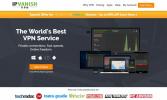Kodi běží pomalu: 6 oprav urychluje a zefektivňuje Kodi
Kodi je to nejlepší, co se stalo s filmy od videorekordéru. Tento software vám umožňuje streamovat vysoce kvalitní obsah na celé řadě zařízení, přistupovat k videím a pořadům ze všech koutů světa. I když objevování nových filmů a dohánění starých oblíbených filmů je zábavné, může se párty zastavit, pokud zaznamenáte časté zpomalení Kodi.

Bez ohledu na to, jaké zařízení používáte, existuje spousta triků, které můžete použít ke zefektivnění a zrychlení Kodi. Od nových vzhledů po přepínání konfigurací a specializované doplňky - přečtěte si některé z nejúčinnějších způsobů, jak urychlit Kodi.
30denní záruka vrácení peněz
Udržujte VPN aktivní pokaždé, když streamujete
Zůstat v bezpečí online je v dnešní době obrovským problémem, a to i pro příležitostné uživatele internetu. Fanoušci společnosti Kodi mají na seznamu několik dalších starostí, a to díky přidané pozornosti na doplňky Kodi zaměřené na pirátství. Můžete se chránit před omezováním poskytovatelů internetových služeb a šťastnými vládními agenturami pomocí VPN, kdykoli se streamujete se společností Kodi. Sítě VPN šifrují vaše data, aby třetím stranám nebylo možné číst. Nikdo neví, co sledujete, když je síť VPN aktivní, což z ní dělá jednu z mála způsobů, jak zůstat v bezpečí online.
Nejlepší VPN pro Kodi - IPVanish
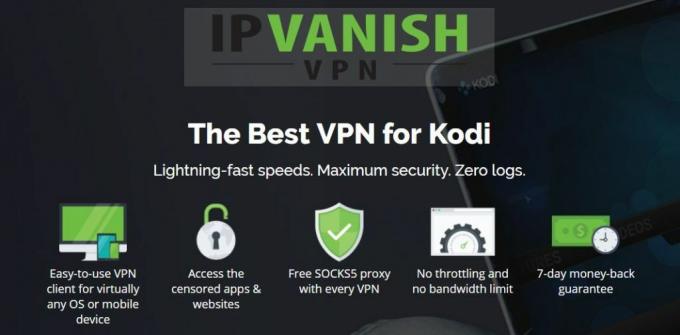
Když potřebujete správnou rovnováhu rychlosti a bezpečnosti, IPVanish je VPN, na kterou se obrátit. Tato služba má všechny nejlepší funkce, díky nimž je ideální pro provoz po boku Kodi, včetně široké škály lehkých aplikací, které podporují téměř tolik platforem jako samotné Kodi. Díky kombinaci s vysokými rychlostmi, konfigurovatelnými bezpečnostními možnostmi a sítí 850+ serverů ve více než 60 různých zemích je IPVanish nejlepší volbou, která vám zajistí bezpečnost při používání Kodi.
IPVanish není ani tak šikovný, pokud jde o soukromí. Všechna data, která předávají do az vašeho zařízení, jsou uzamčena 256bitovým šifrováním AES, což je celosvětový standard, který je téměř nemožné rozbít. Přidejte k této ochraně proti úniku DNS, která zajistí vaši identitu, přepínač automatického zabíjení, který vás ochrání v případě náhodného odpojení a politiku nulového protokolování při veškerém provozu. Kromě toho vám IPVanish poskytuje neomezenou šířku pásma a anonymní přístup ke všem od torrentových souborů po doplňky Kodi. IPVanish umožňuje neuvěřitelně snadné uchovat vaše data v soukromí!
IPVanish nabízí 7denní záruku vrácení peněz, což znamená, že máte týden na testování bez rizika. Vezměte prosím na vědomí, že Návykové tipy čtenáři mohou Ušetřete zde obrovských 60% o ročním plánu IPVanish, přičemž měsíční cena klesla na pouhých 4,87 $ / měsíc.
Běžné problémy se zpomalením, které můžete vyřešit
Existuje spousta způsobů, jak část softwaru zpomalit na procházení, jako existuje software k instalaci. Kodi je extrémně spolehlivý, ale není odolný vůči problémům s rychlostí, zejména na specializované kusy hardwaru. V níže uvedeném seznamu zkontrolujte, zda je váš problém rychlou opravou, a poté si přečtěte následující návrhy, jak Kodi jednou provždy zefektivnit.
- Havarování nebo zmrazení - Některé havárie jsou normální (viz níže), jiné jsou však nepohodlné a přímo nepříjemné. Problémy, jako je tento, se obecně týkají vašeho operačního systému a samotného Kodi, nikoli něčeho, co jste nainstalovali. Zkuste aktualizovat Kodi na novější verzi nebo restartujte zařízení.
- Koktání videa - Většina uživatelů to zaměňuje za problém s internetem, ale pokud se video zastaví a začne rychle, téměř jako někdo narazí na tlačítko pauzy / pozastavení nadměrnou rychlostí, to znamená, že máte vážnou snímkovou rychlost problémy. To je pravděpodobně způsobeno nízko-napájeným hardwarem, který se snaží udržet krok s požadavky videa HD nebo 4K. Přepněte na stream nižší kvality nebo jej vyzkoušejte na silnějším systému.
- Časté ukládání do vyrovnávací paměti videa - Pokud se video neustále pozastavuje ve vyrovnávací paměti, váš problém pravděpodobně souvisí s vaším internetovým připojením, ne nutně samotným Kodi. Ukládání do vyrovnávací paměti je dost běžný problém, že jsme napsali celou příručku o tom, jak jej opravit: Jak zastavit ukládání vyrovnávací paměti Kodi
- Pomalé menu - Pokud se Kodi posouvá ikonami šnekovým tempem, snaží se načíst příliš mnoho položek, aby váš hardware držel krok. Přepněte na odlehčenou pokožku nebo vymažte mezipaměť, abyste věci urychlili.
Jak urychlit Kodi
Zjednodušte Kodi změnou nastavení
Kodi dělá téměř všechno co nejefektivněji, hned po vybalení z krabice. Drtivá většina uživatelů se nikdy nemusí dotýkat nabídky nastavení, aby získal co nejrychlejší možný zážitek. Kodi se drží několika vizuálních doplňků, které nutně nepřispívají k aktivitám mediálního centra. Podle pokynů níže je deaktivujte a vytlačte z instalace ještě větší rychlost.
- Přejděte do hlavní nabídky společnosti Kodi a klikněte na ikonu ozubeného kola.
- Zvolte „Nastavení rozhraní“
- Ve spodní části klikněte na text ozubeného kola, dokud se nezobrazí „expert“.
- V horní části levé nabídky klikněte na „Vzhled“
- Pokud nepoužíváte Estuary, výchozí vzhled Kodi, možná budete chtít na něj nyní přepnout. Následující nastavení konfigurace jsou navržena tak, aby využila již existujícího rozhraní systému Estuary na zip.
- Klikněte na „Konfigurovat vzhled…“
- V nastavení vzhledu v části „Obecné“ zkontrolujte, zda jsou vypnuty následující možnosti:
Používejte animace diapozitivů Zobrazit informace o počasí na horním panelu Zobrazit mediální vlajky.

- Přejděte na kartu „Umělecká díla“.
- Vypněte „Zobrazit multimediální fanart jako pozadí“.

Pro rychlejší zážitek z Kodi použijte rychlejší vzhled
Kodi se snadno přizpůsobuje, a proto se mnoho lidí vyvinulo nová témata a vzhledy pro software. Mnoho z nich přeskupuje některé základní rozhraní Kodi pro snadnější přístup k potřebnému obsahu. Jiní zblázní a hodí do tváře různé animace a obrázky. Může to vypadat přitažlivě, ale z Kodi se může stát pomalý, téměř nepoužitelný kus softwaru.
Pokryli jsme některé z nejlepších stavění společnosti Kodi v roce 2017, a dokonce jsme dali dohromady náš prvních deset nejnovějších oblíbených položek Kodi. Většina z nich je navržena pro konkrétní účely, jako je sledování živých sportovních proudů nebo kontrola HD filmy, ale některé jsou ideální pro lehká zařízení nebo pro kohokoli, kdo hledá stylové rozhraní bez všech nepořádek.

Bez ohledu na to, který vzhled instalujete, můžete vždy postupovat podle kroků konfigurace v části výše a získat trochu vyšší rychlost. Vypnutí animací a umění na pozadí jsou dvě z nejlepších věcí, které můžete udělat pro zefektivnění vašeho zážitku z Kodi. A pokud narazíte na problémy, můžete vždy odinstalovat sestavení a obnovit Kodi vrátit se k základům.
- Nainstalujte Fire TV Guru build pro rychlejší Kodi na jakémkoli zařízení.
- Použijte Caz Lite build pro užitečnou, ale lehkou pokožku.
Vytvořte Kodi rychlejší pomocí doplňku Ares Wizard
Ares Wizard je výkonný nástrojový doplněk pro Kodi které mohou provádět mnoho instalačních a odinstalačních funkcí. K dispozici je také karta nebo dvě, které udržují Kodi čisté a efektivní. Než začnete níže uvedené kroky, vydejte se na náš Průvodce instalací Ares Wizard získat doplněk nastavit a připravena k roll.
Nejlepší místo pro zahájení je úprava nastavení mezipaměti. To může pomoci vylepšit vaše video streamy a omezit problémy s vyrovnávací pamětí Kodi.
- Přejděte do hlavní nabídky Kodi.
- Klikněte na „Doplňky“
- Přejděte na „Programové doplňky“
- Otevřete průvodce Ares.
- Klikněte na „Tweaks“
- Zvolte „Průvodce pokročilým nastavením“
- Klikněte na „Další“ v pravém dolním rohu obrazovky.
- Klikněte na „Generovat nastavení“

- Průvodce nastaví posuvníky do optimálních pozic pro vaše zařízení. Můžete je také upravit ručně.
- Klikněte na „Použít nastavení“
- Restartujte Kodi, aby se změny projevily.
Průvodce Ares má také obecnou část údržby, která je vhodná pro odstranění zbytečných nepořádků z vašeho systému. Z velké části se zaměřuje na uvolnění úložného prostoru, ale pravidelné čištění může celkově zajistit rychlejší zážitek z Kodi.
- Otevřete Průvodce Ares z nabídky Programové doplňky.
- Klikněte na „Údržba“
- Vpravo vyberte tlačítko „vymazat mezipaměť / dočasnou“.
- Průvodce Ares okamžitě vymaže vaši mezipaměť.

Zrychlete Kodi novým operačním systémem
Když na to přijde, všechna vylepšení a triky na světě nepřidají Kodi tolik rychlosti. Určitě si všimnete rozdílu, ale ve srovnání s upgradem hardwaru nebo snížením zátěže vašeho aktuálního zařízení je bledý. To je místo, kde se domácí PC a operační systémy líbí OpenELEC a LibreELEC vstupují do hry.
OpenELEC (Open Embedded Linux Entertainment Center) je jeden z dřívějších operačních systémů navržených pro provoz Kodi a prakticky nic jiného. Byl vydán v roce 2009 a rychle přemění i základní hardware na specializovaný systém domácího kina s Kodi a předinstalovanou hrstkou neoficiálních doplňků.
V roce 2016 většina týmu OpenELEC odešla, rozkvetla kód a založila LibreELEC. Rozdíly mezi nimi jsou minimální, ačkoli LibreELEC získává aktualizace trochu častěji a věnuje se tomu, že se jedná o neziskový software.

Bez ohledu na to, jaký operační systém si vyberete, získáte jen tolik operačního systému, který umožní provoz Kodi, a uvolníte tak hardwarové prostředky pro rychlejší nabídky a lepší toky. OpenELEC a LibreELEC můžete nainstalovat na hardware hardwaru mediálního centra vytvořený na míru nebo na Raspberry Pi nebo nastavit špičkové televizní zařízení, které chcete vytvořit specializovanou streamovací krabici. V každém případě si všimnete výrazného zvýšení výkonu při spuštění Kodi.
- Stažení LibreELEC pro urychlení Kodi.
- Použití OpenELEC pro rychlejší toky Kodi.
Zrychlete Kodi upgradem hardwaru
Kodi běží prakticky na každém zařízení na trhu. To, že jej můžete nainstalovat do svého pětiletého zařízení Android TV, neznamená, že z toho budete mít dobrý výkon. Spousta uživatelů Raspberry Pi hlásí, že Kodi je ve svém systému pomalý, hlavně kvůli nedostatečně vybavenému hardwaru platformy. Během spuštění Kodi na chytrých telefonech budete také náchylní ke zpomalení, zejména pokud streamujete HD obsah nebo přenášíte obrazovku do jiného zařízení.
Používání odlehčeného vzhledu nebo přechod na video s nižší kvalitou může Kodi trochu zefektivnit, ale ve skutečnosti je mnohem lepší jednoduše nainstalovat aplikaci na výkonnější hardware. Nic nenahradí robustní procesor a hrst paměti RAM. Alternativní zařízení, jako jsou výše uvedená, mohou tuto práci často zvládnout, ale pro vysoce výkonný a rychlý výkon Kodi můžete jít s PC, laptopem nebo televizorem nejvyšší úrovně, jako je NVidia Shield TV.
Další rychlé opravy pro urychlení Kodi
Některé problémy se zpomalením mohou přetrvávat. Ostatní jsou během několika okamžiků poraženi díky správným vyladěním a usměrňujícím tipům. Před zahájením odinstalace věcí zkuste níže uvedené návrhy. Dokončení zabere jen jednu vteřinu nebo dvě a možná to jen urychlí!
- Restartujte vše - Problémy s mezipamětí mohou být problémem pro Kodi i pro zařízení, na kterém je spuštěno. Zkuste nejprve vypnout software. Pokud se tím nic nezrychlí, restartujte zařízení, spusťte Kodi a zkuste to znovu.
- Aktualizujte Kodi - Starší verze Kodi mohou na novějším hardwaru běžet špatně. Ujistěte se, že jste pomocí nejnovější verze, jako nové verze jsou obecně rychlejší a lépe optimalizované než starší aplikace.
- Odstranit nepotřebné doplňky - Některé doplňky se spouští na pozadí, i když streamujete. Jiní přispívají k pomalému spouštěcímu času tím, že nutí společnost Kodi, aby je zkontrolovala na aktualizace. Ať tak či onak, odstraněním doplňků, které již nepotřebujete, se pravděpodobně zvýší rychlost.
- Tovární nastavení - Někdy je instalace Kodi příliš daleko na to, aby vylepšení a konfigurace stálo za námahu. V takovém případě je často nejlepší provést kompletní tovární nastavení. Nejlepší způsob, jak toho dosáhnout, je stáhnout Průvodce Ares, zálohovat zdroje a poté je použít inteligentní tovární reset.
Běžné havárie s Kodi
Žádný software není dokonalý, ani roky staré aplikace s otevřeným zdrojovým kódem, jako je Kodi. Při zefektivnění Kodi jste povinni narazit na havárii nebo dvě. Občasné výpadky síly nejsou problémem, ale pokud se pravidelně setkáváte se zamrzáním nebo softlocky, může to způsobit něco hlubšího. Ne každý problém však má řešení. Zážitek společnosti Kodi přichází s několika drobnými škytavkami, které nelze zefektivnit bez ohledu na to, jak hluboko se kopáte. Pokud narazíte na některou z havárií níže, stačí pokrčit rameny a jít dál.
- Zavírání Kodi - Vypínání Kodi na PC je často pomalá záležitost. Ať už okno zavřete ručně nebo použijete vestavěný ukončovací příkaz společnosti Kodi, není neobvyklé čekat 20 a více sekund nebo zcela nechat Kodi padnout.
- Instalace sestavení - Když do instalace Stocki přidáte nový vzhled nebo sestavení, program se musí často restartovat, aby se změny projevily. Jedním z mimořádně běžných problémů, s nimiž se lidé potýkají, je zmrazení nebo zhroucení Kodi po dokončení procesu instalace. Nejlepší způsob, jak tomu zabránit, je manuální vypnutí Kodi před výzvou k provedení restartu.
- Instalace zmrazit - Při instalaci určitých doplňků, obvykle těch s pochybnými zdroji nebo přerušenými odkazy, můžete najít zámky Kodi. Jediným způsobem, jak to obejít, je držet se lépe postavených doplňků.
Návrhy čtenářů pro zefektivnění Kodi
Máte vlastní tipy nebo triky pro zrychlení Kodi? Ať už se potápíte do konfiguračních xml souborů nebo používáte elegantní doplněk s některými pěknými funkcemi, chceme o tom vědět! Zvuk vypněte v komentářích níže, aby si každý mohl užít trochu vyšší rychlosti.
Vyhledávání
Poslední Příspěvky
Premier League na Kodi: Jak sledovat Premier League na vašem zařízení
Pokud jste fanouškem fotbalu (nebo fotbalu, pokud jste v USA), pak ...
Jak přidat hudbu do vaší knihovny Kodi
Kodi je bezplatné a open-source mediální centrum, které dokáže vše....
Nekódovaný průvodce instalací doplňků Aurora Kodi: Skvělá alternativa k Paktu
Zánik addonu Covenant vedl k velké smutku v komunitě Kodi. Tento do...